- Esvaziar Lixo
- Excluir aplicativo de e-mail
- Limpar cache no Mac
- Obtenha mais armazenamento no Mac
- Faça o Chrome usar menos RAM
- Onde está o Utilitário de Disco no Mac
- Verifique o histórico no Mac
- Control + Alt + Excluir no Mac
- Verifique a memória no Mac
- Verifique o histórico no Mac
- Excluir um aplicativo no Mac
- Limpe o cache do Chrome no Mac
- Verifique o armazenamento no Mac
- Limpe o cache do navegador no Mac
- Excluir favorito no Mac
- Verifique a RAM no Mac
- Exclua o histórico de navegação no Mac
Guia confiável sobre como desinstalar o Chrome em um Mac
 atualizado por Lisa Ou / 12 de outubro de 2023 09:15
atualizado por Lisa Ou / 12 de outubro de 2023 09:15O Chrome está entre os navegadores mais usados do mundo, em linha com outros aplicativos de navegação populares, como Safari e Firefox. No entanto, isso não significa que você o prefere aos outros, então você pode querer removê-lo do seu Mac. Por exemplo, um amigo seu pegou emprestado seu macOS e instalou o Chrome, mas como ele o devolveu, você deseja apagá-lo, pois o Safari é seu navegador padrão preferido. Por outro lado, você pode gostar de usar o Chrome, mas ocorreu um problema, então você planeja removê-lo primeiro e reinstalá-lo mais tarde para atualizar o navegador. Dessa forma, as configurações do navegador retornarão aos padrões. Mas aprenda primeiro a desinstalar o Chrome no Mac.
Inúmeras estratégias de desinstalação podem ser pesquisadas online para essa preocupação, mas não perca mais tempo. Agora você pode descansar da navegação na web, pois este artigo finalmente abordará os detalhes necessários para desinstalar o navegador Chrome do seu Mac. Veja-os abaixo para garantir a execução das instruções adequadas em cada método.
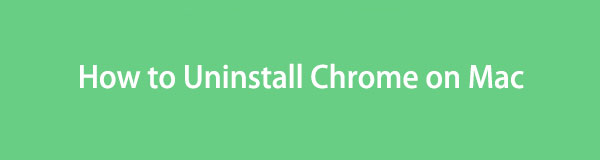

Lista de guias
Parte 1. Como desinstalar o Chrome no Mac através do Finder
Os aplicativos do seu Mac, incluindo o Chrome, são armazenados na pasta Aplicativos do Finder. Depois de encontrar o aplicativo de navegação na pasta, você pode removê-lo rapidamente clicando e navegando em algumas opções. Removendo aplicativos como o Chrome do Finder é rápido, mas infelizmente, fazer isso sozinho não apagará completamente o navegador do seu Mac. Todos os arquivos que você exclui do Finder, incluindo os aplicativos, são movidos automaticamente para a pasta Lixeira. Portanto, você ainda precisa abrir a Lixeira e esvaziá-la para que o Chrome seja eliminado permanentemente do Mac. Mas não se preocupe, pois o processo adicional na Lixeira pode ser feito rapidamente.
Preste atenção ao procedimento conveniente abaixo para aprender como desinstalar completamente o Chrome no Mac através do Finder:
Passo 1Entre no em destaque aplicativo usando seu ícone no lado esquerdo do Dock. Quando sua interface for mostrada na área de trabalho do seu Mac, você verá as opções no painel esquerdo, que inclui o Aplicações aba. Clique nele para abrir a pasta e para que os aplicativos instalados no seu Mac sejam exibidos no em destaque interface.
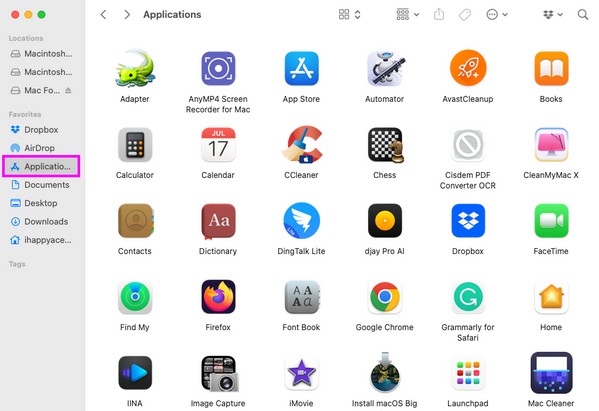
Passo 2Assim que seus aplicativos Mac forem exibidos na pasta, encontre o Chrome ícone rolando manualmente pela tela. Quando encontrado, clique com o botão direito no aplicativo para visualizar o menu de atalho. Clique no Mover para o Lixo guia na lista para remover Chrome da em destaque.
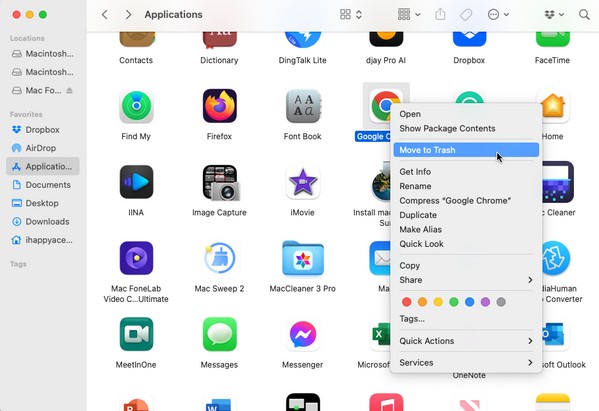
Passo 3Depois do seu Chrome navegador for movido para a Lixeira, clique no botão Lixo ícone no Dockestá no lado direito para abrir a pasta. Clique no ícone de três pontos na seção superior da janela e quando o menu pop-up aparecer, clique em Esvaziar Lixo para desinstalá-lo permanentemente no Mac.
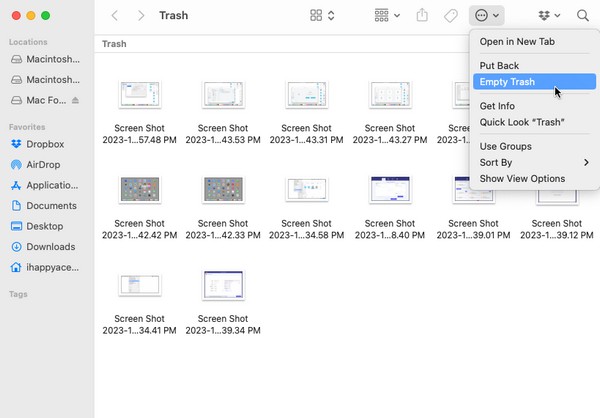

Com o FoneLab Mac Sweep, você limpará arquivos inúteis do sistema, e-mail, foto e iTunes para liberar espaço no Mac.
- Gerencie fotos semelhantes e arquivos duplicados.
- Mostre o status detalhado do Mac com facilidade.
- Esvazie a lixeira para obter mais armazenamento.
Parte 2. Como desinstalar o Chrome no Mac via Launchpad
O método anterior no Finder é o procedimento oficial para desinstalar aplicativos como o Chrome. Mas se você estiver com pressa e precisar apagar o navegador Chrome mais rapidamente, também poderá desinstalá-lo no Launchpad. Launchpad é a seção do Mac onde você pode visualizar e abrir os aplicativos instalados no computador. Além disso, também oferece a opção de excluí-los fazendo os aplicativos balançarem na tela. No entanto, o problema com esta estratégia é que você não pode garantir a exclusão completa dos dados do Chrome, pois é o método de atalho.
Siga as orientações confortáveis abaixo para desinstalar o Google Chrome no Mac via Launchpad:
Passo 1Bata no Launchpad ícone na seção inferior da área de trabalho do Mac. Geralmente é encontrado no lado esquerdo do Dock, permitindo que você o encontre facilmente. Quando os aplicativos estiverem na tela, encontre o Chrome ícone deslizando o dedo ou usando o campo de pesquisa na parte superior.
Passo 2Depois de ter uma visão do Chrome aplicativo, clique longamente até que todos os aplicativos na tela balancem. O x ícones também serão mostrados em cada aplicativo que pode ser excluído, então clique naquele no Chrome ícone para revelar a opção de exclusão. Depois, selecione Apagar para apagá-lo do seu Mac.
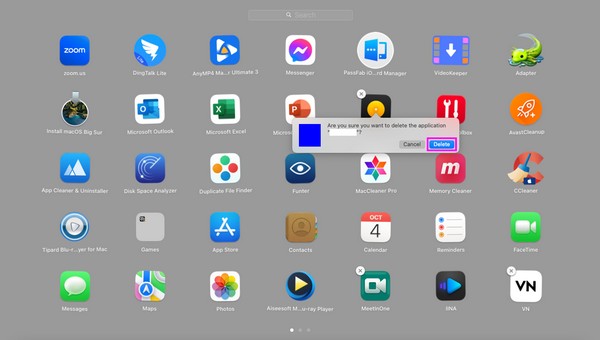
Parte 3. Como desinstalar o Chrome no Mac usando o FoneLab Mac Sweep
Entendemos que ambos os procedimentos de desinstalação acima têm suas desvantagens. É por isso que incluímos outra técnica que pode oferecer mais vantagens do que desvantagens. Varredura do FoneLab Mac é um programa de limpeza seguro que tem a capacidade de eliminar dados não utilizados em um Mac, como seus aplicativos de navegação. Portanto, você pode esperar que ele ajude a desinstalar o navegador Chrome do seu Mac. Basta navegar em sua interface simples; seu desinstalador especializado fará a maior parte do trabalho para você.

Com o FoneLab Mac Sweep, você limpará arquivos inúteis do sistema, e-mail, foto e iTunes para liberar espaço no Mac.
- Gerencie fotos semelhantes e arquivos duplicados.
- Mostre o status detalhado do Mac com facilidade.
- Esvazie a lixeira para obter mais armazenamento.
Confira as instruções abaixo como um exemplo de como desinstalar o Google Chrome em um Mac com Varredura do FoneLab Mac;
Passo 1Explore o navegador do seu Mac para pesquisar e acessar o site FoneLab Mac Sweep. Você verá o Download grátis guia assim que sua página for exibida na tela, clique nela para que o arquivo do programa seja mantido no seu Mac. O download normalmente dura menos de um minuto. Portanto, fique à vontade para explorar mais a página antes de mover o arquivo para o Aplicações pasta e executá-lo.
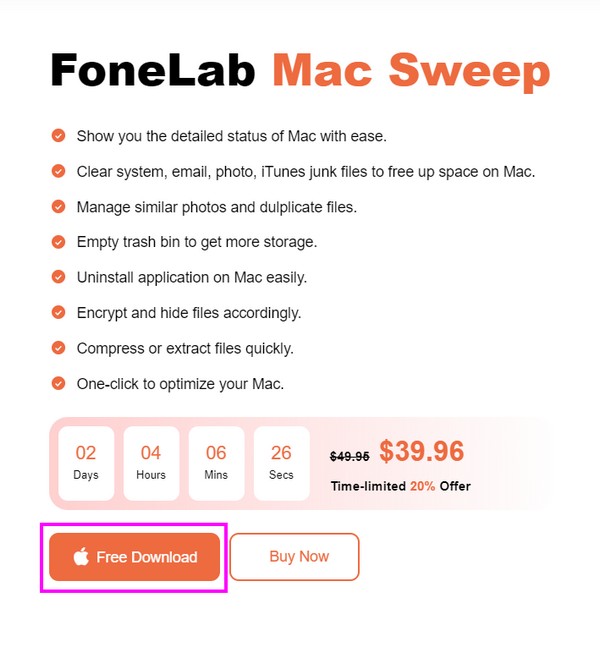
Passo 2Os recursos da ferramenta serão apresentados assim que sua interface principal for lançada. Clique no Conjunto de ferramentas caixa no lado direito e você verá mais recursos na tela, como Desinstalar, Privacidade, Gerenciador de arquivos, etc. Desinstalar função e, em seguida, pressione Escanear na próxima interface para permitir que o limpador percorra seus aplicativos. Depois, pressione o Ver botão para seguir em frente.
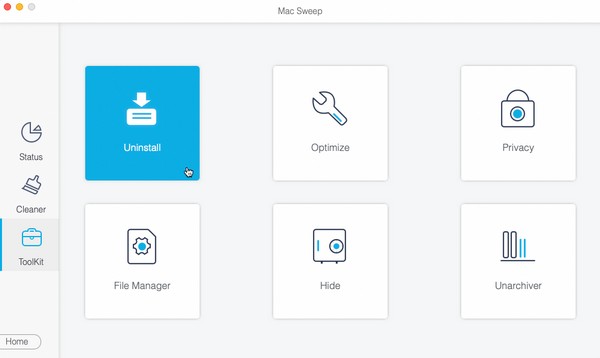
Passo 3Seus aplicativos estarão na área esquerda da interface, enquanto os dados específicos que eles contêm estarão à direita. Localize o Chrome aplicativo percorrendo a lista de aplicativos e, em seguida, marque sua caixa de seleção. Por fim, clique na guia Limpar na área inferior para desinstalar o Chrome navegador no seu Mac. Você também pode desinstalar os outros aplicativos, se desejar, com o mesmo procedimento.
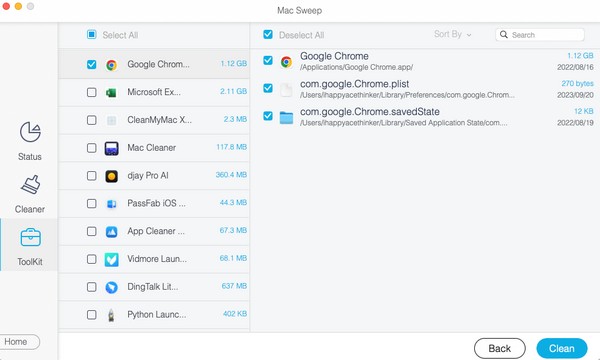
Como você pode ver, Varredura do FoneLab Mac também pode ajudá-lo limpar histórico de navegação, remover dados do sistemae muito mais com apenas alguns cliques.

Com o FoneLab Mac Sweep, você limpará arquivos inúteis do sistema, e-mail, foto e iTunes para liberar espaço no Mac.
- Gerencie fotos semelhantes e arquivos duplicados.
- Mostre o status detalhado do Mac com facilidade.
- Esvazie a lixeira para obter mais armazenamento.
Parte 4. Perguntas frequentes sobre como desinstalar o Chrome no Mac
1. Por que não consigo excluir o navegador Chrome do meu Mac?
O Chrome ainda pode estar em execução em segundo plano. Não importa qual aplicativo você tente desinstalar, provavelmente não conseguirá fazê-lo se ele ainda estiver em execução no seu Mac. Portanto, você deve fechá-lo ou forçar o encerramento primeiro clicando longamente em seu ícone no Dock e escolhendo Forçar Fechar nas opções pop-up para fechar o navegador Chrome. Em seguida, tente desinstalar o aplicativo novamente e veja se ele foi apagado com sucesso.
2. Como desinstalo e reinstalo o aplicativo Chrome no meu Mac?
Consulte o conteúdo deste artigo nas partes 1, 2 e 3 para aprender os métodos para desinstalar o navegador Chrome. Depois, vá para a App Store e entre Chrome na barra de pesquisa para acessar o aplicativo e clique em Get para reinstalá-lo no seu Mac.
Esperamos que você esteja satisfeito com os métodos e a assistência que oferecemos neste artigo. Por favor, explore o Varredura do FoneLab Mac página da web assim que você encontrar mais preocupações sobre o seu Mac ou outros dispositivos.

Com o FoneLab Mac Sweep, você limpará arquivos inúteis do sistema, e-mail, foto e iTunes para liberar espaço no Mac.
- Gerencie fotos semelhantes e arquivos duplicados.
- Mostre o status detalhado do Mac com facilidade.
- Esvazie a lixeira para obter mais armazenamento.
